Autors Namrata Najaks
Nesen lietotāji ir ziņojuši par lielu Microsoft Teams lietojumprogrammas atmiņas patēriņu savā Windows datorā. Microsoft Teams pēc noklusējuma tiek startēts automātiski ar sistēmu un vienmēr ir aktīvs fonā. Kad tiek izmantota Teams, tā cenšas izmantot datorā esošos resursus, lai nodrošinātu lietotājam vislabākās video straumes. Tas noved pie liela atmiņas lietojuma sistēmās ar zemu RAM un CPU ietilpību.
Izlasiet šo rakstu, lai uzzinātu, kā novērst Microsoft Teams lielo atmiņas lietojumu.
Satura rādītājs
1. labojums – atspējojiet GPU aparatūras paātrinājumu
1. Atveriet Microsoft Teams pieteikumu.
2. Noklikšķiniet uz trīs horizontāli punkti blakus profila ikona un izvēlēties Iestatījumi.

3. Iekš Iestatījumi logā atlasiet Ģenerālis cilne kreisajā pusē.
4. Labajā pusē cvelns kastīte, kas saistīta ar Atspējot GPU aparatūras paātrinājumu (nepieciešams Teams restartēt) opcija zem Pieteikums.
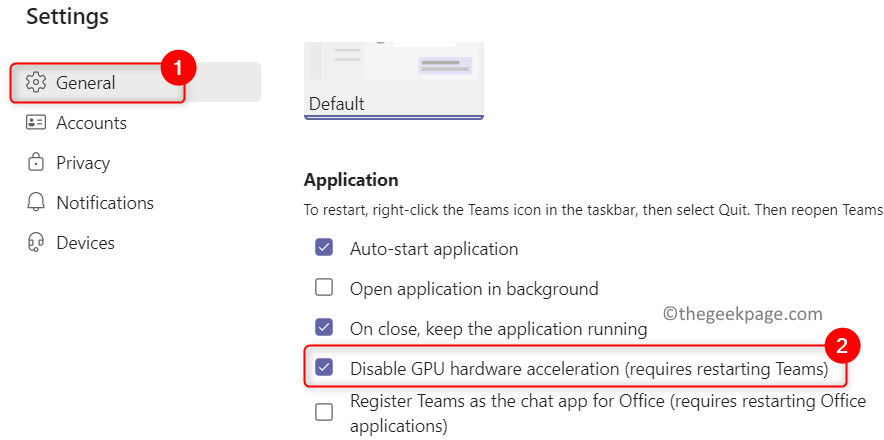
5. Aizvērt lietojumprogrammu pilnībā. Ar peles labo pogu noklikšķiniet uz Microsoft Teams ikona uzdevumjoslā un atlasiet Iziet.

6. Palaist Microsoft Teams un pārbaudiet, vai problēma ir novērsta.
2. labojums — notīriet Microsoft Teams kešatmiņu
1. darbība: pabeidziet Microsoft Teams procesus
1. Aizveriet Microsoft Teams. Noklikšķiniet uz slēptās ikonas uzdevumjoslā.
2. Ar peles labo pogu noklikšķiniet uz Microsoft Teams ikonu un noklikšķiniet uz Iziet lai izietu no Microsoft Teams.

3. Nospiediet Ctrl + Shift + Esc atvērt Uzdevumu pārvaldnieks.
4. Iekš Uzdevumu pārvaldnieks, ritiniet uz leju, lai atrastu Microsoft Teams procesi.
5. Ar peles labo pogu noklikšķiniet uz katra Microsoft Teams apstrādā pa vienam un izvēlies Beigt uzdevumu. Tādā veidā nogaliniet visus Microsoft Teams procesus savā datorā.
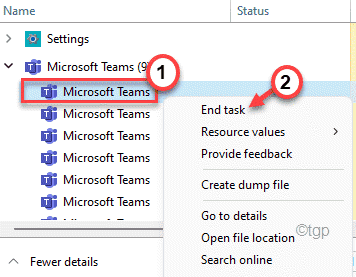
2. darbība: notīriet Teams kešatmiņas mapes
1. Atvērt Skrien dialoglodziņš, izmantojot Windows un R taustiņu kombinācija.
2. Tips C:\Users\%lietotājvārds%\AppData\Roaming\Microsoft\Teams un sit Ievadiet.
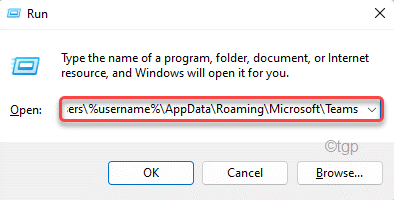
3. Dubultklikšķi uz Kešatmiņa mapi.
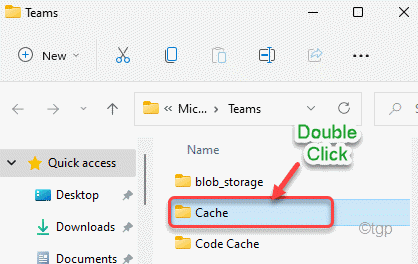
4. Izvēlēties visus izmantotie faili un mapes Ctrl+A.
5. Tagad noklikšķiniet uz Dzēst ikonu, lai noņemtu visus šeit esošos failus un mapes.
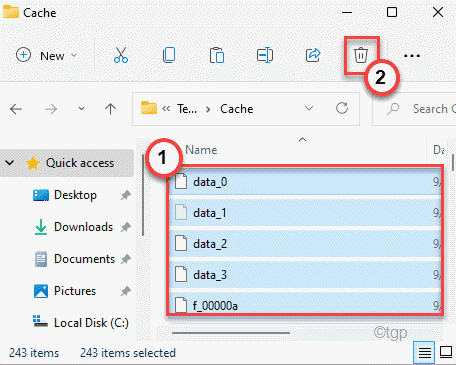
6. Atkārtojiet 3.–5. darbība tālāk minētajām mapēm Komandas mapi.
- blob_storage
- datubāzēm
- GPUCache
- IndexedDB
- Vietējā krātuve
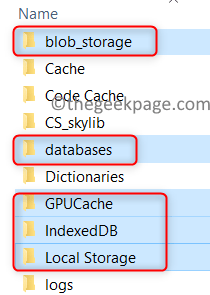
7. Aizveriet File Explorer. Palaist Microsoft Teams un pārbaudiet, vai problēma joprojām pastāv.
3. labojums — atspējojiet lasīšanas kvītis
1. Izvēlieties Iestatījumi pēc noklikšķināšanas uz trim horizontālajiem punktiem blakus profila ikona.

2. Dodieties uz Privātums cilne.
3. Labajā pusē, izslēgt ar opciju saistītais pārslēgs Lasīt kvītis.
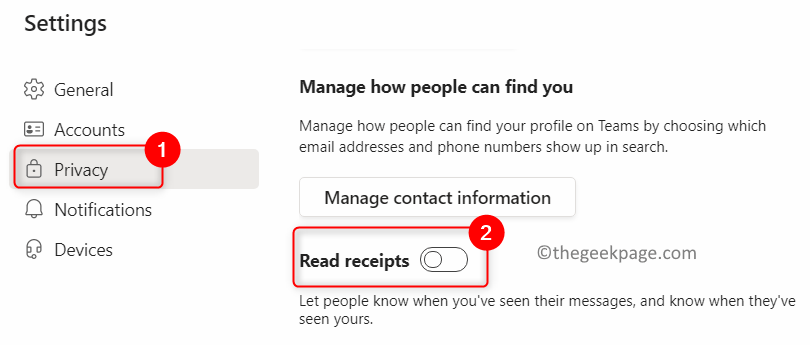
4. Pārbaudiet, vai tas ir palīdzējis novērst problēmu.
Paldies, ka izlasījāt.
Iepriekš minētie labojumi noteikti palīdzēja atrisināt lielo atmiņas lietojumu programmā Microsoft Teams. Komentējiet un dariet mums zināmu labojumu, kas jums izdevās.


